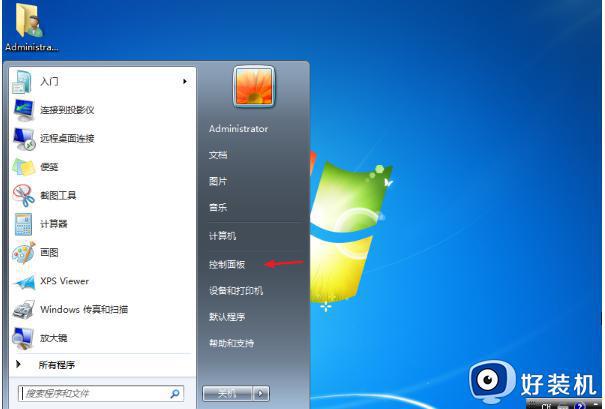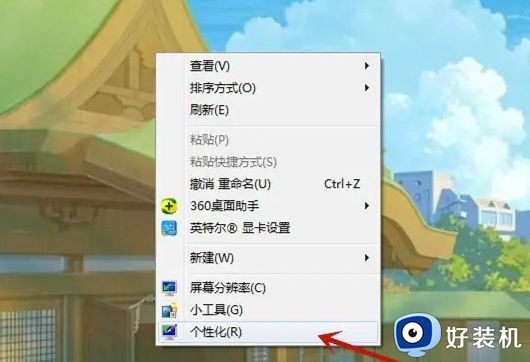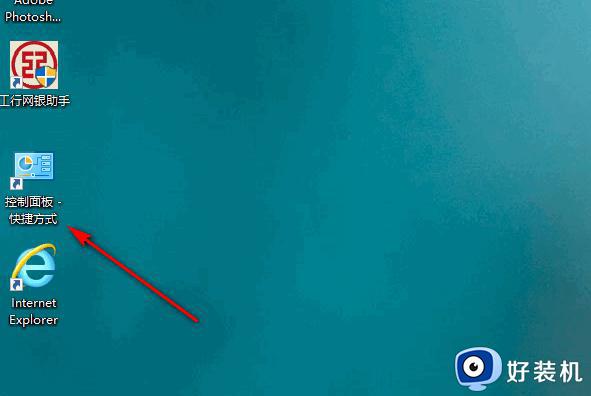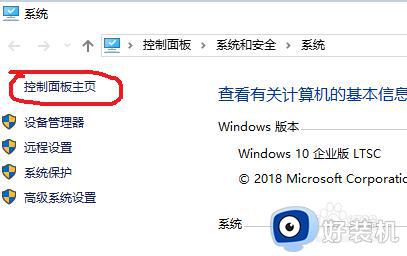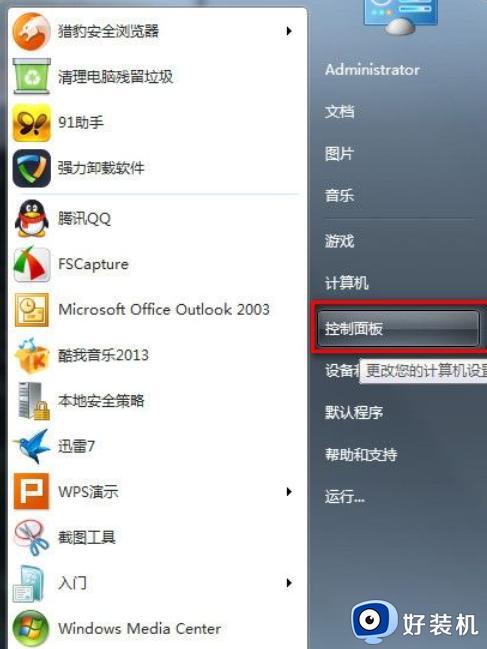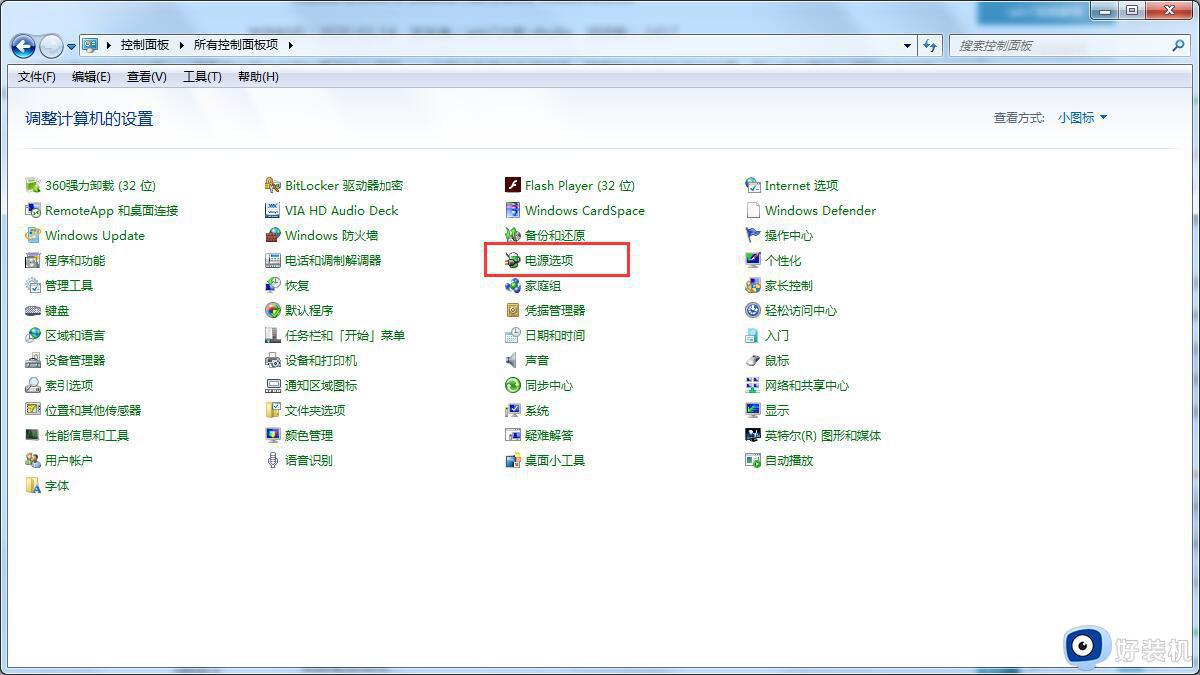win7取消锁屏设置方法 win7怎么关闭锁屏界面
时间:2024-02-20 13:32:06作者:xinxin
我们在日常操作win7系统的过程中,难免也会遇到电脑自动进入锁屏界面的情况,而且也能更好的保护个人隐私,可是当win7电脑自动进入锁屏界面难免也会隐私到用户的操作,对此有小伙伴就在咨询win7怎么关闭锁屏界面呢?其实方法很简单,下面小编就给大家介绍win7取消锁屏设置方法。
推荐下载:win7精简版下载64位
具体方法:
1、在控制面板,打开【硬件和声音】设置项。
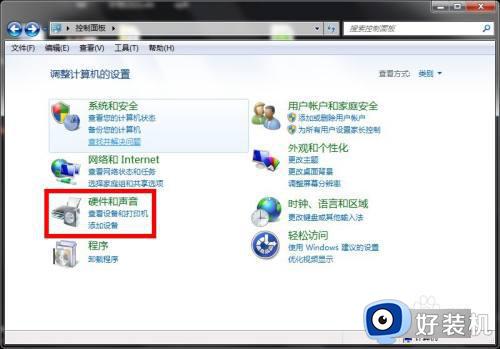
2、在硬件和声音设置页面,打开电源选项。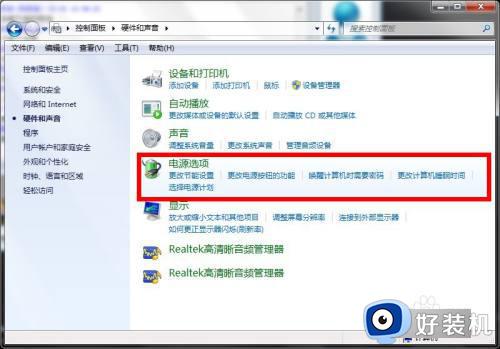
3、在电源选项页面,打开【选择关闭显示器的时间】。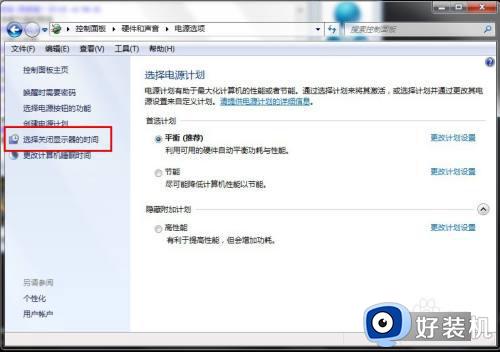
4、在编辑计划设置页面,分别设置【关闭显示器】、【使计算机进入睡眠状态】设置为【从不】。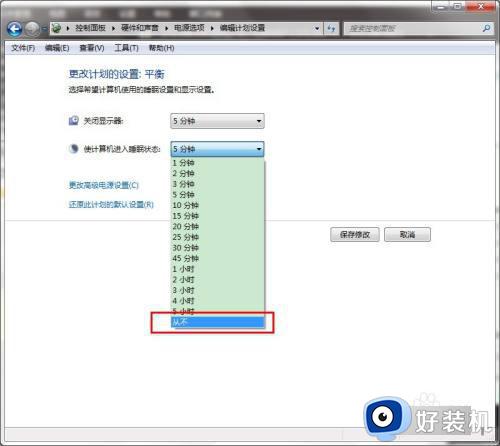
5、在完成编辑计划设置后,点击【保存修改】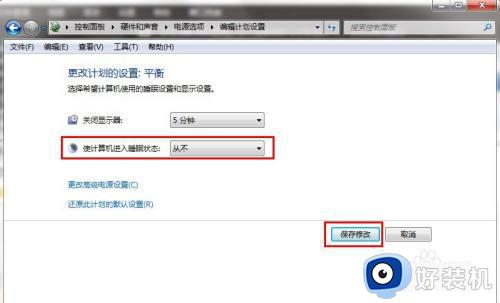
以上就是小编给大家讲解的有关win7取消锁屏设置方法完整步骤了,还有不懂得用户就可以根据小编的方法来操作吧,希望本文能够对大家有所帮助。